觀看云層移動或幼苗生長。延時攝影確實可以帶給您世界在宏觀層面上的運作方式的感知,這超出了人類正常的時間體驗所能想到的范圍。或換句話說:它可以使觀看油漆變干變得非常有趣。不幸的是,像 Genie 這樣的專業延時攝影設備(同時增加了旋轉或移動相機的功能)的價格可能高達1000美元。今天,我們將只用Raspberry Pi制作一個基本的延時攝影機控制器,用于DSLR或USB網絡攝像頭。
請確保也檢查我們所有其他出色的Raspberry Pi項目。
DSLR
和往常一樣,我們使用Pi進行的所有工作都將通過SSH命令行完成,并且如果您已經存儲,則可以使用具有相同憑據的SFTP來抓取文件他們在Pi而不是相機上。如果不確定Pi的IP地址是什么,請登錄路由器并查看當前連接的設備列表-它應該正確報告自身。

首先安裝一些必需的軟件:
sudo apt-get install gphoto2
sudo apt-get install imagemagick
GPhoto2是一個命令行實用程序,可以直接與受支持的DSLR相機對接(在此處查看完整列表)。我使用了佳能Rebel T4i/650D。現在,通過USB將您的相機連接到Pi。
由于我使用了自動ISO值和AV模式,因此設置相對簡單,我們可以僅使用命令行捕獲該系列–該實用程序包括內置時間流逝參數。這是可以用來測試功能的最基本命令:
gphoto2 --capture-image-and-download
將文件傳輸到您的Pi,或者
gphoto2 --capture-image
以將圖像保留在相機上。流行音樂為8 MB時,最好將它們保留在相機上并在PC或Mac上進行事后拼接電影。
重要提示:默認情況下,圖像是保存到SD-RAM,而不是相機中的存儲卡。意味著您將失去所有這些(我從經驗上講)。為了確保它們實際保存,我們需要首先設置捕獲目標:
gphoto2 --get-config /main/settings/capturetarget
查看其輸出列表,并如下設置目標,以替換 1 與顯示為您的卡片的任何一個。
gphoto2 --set-config /main/settings/capturetarget=1
要在延時模式下捕獲,請附加 -F 和-我指定要捕獲的幀的總數,以及每個幀之間的時間 interval 。在此示例中,每30秒捕獲一次,總共1440幀,當制作成24 FPS影片時,大約等于一分鐘。我認為相機的電池不會持續這么長時間,但是我會看到有多少。
gphoto2 --capture-image -F 1440 -I 30
請記住一個怪癖;命令完成后,相機可能會關閉并變得無響應–您需要手動打開電源開關(至少在我的型號上如此)。在使用時,這在現場并不是問題,但是出于測試目的,這非常煩人。如果您知道解決方法,請在評論中告訴我!
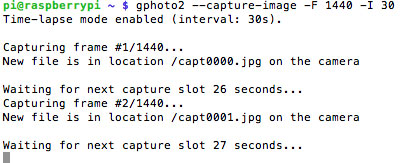
拍電影
傳輸文件到臺式機進行處理。在Mac上,我發現最簡單的方法是使用命令行,但是首先需要安裝XCode, Homebrew 和 MPlayer 。為此,請先從App Store下載Xcode(免費),然后從首選項-》 下載標簽,啟用命令行工具
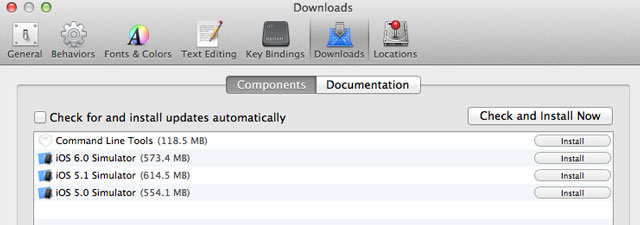
然后運行(一次運行):
ruby 《(curl -fsSkL raw.github.com/mxcl/homebrew/go)
brew doctor
brew install mplayer
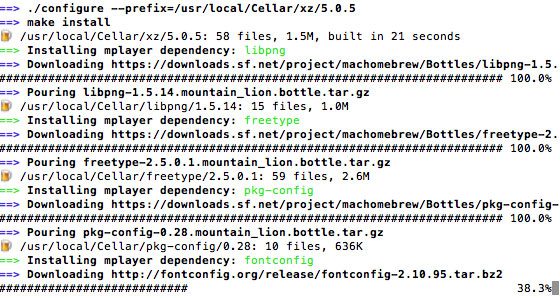
您現在應該已經安裝了必要的編碼組件。運行以下命令,首先創建捕獲的.jpg文件的列表,然后將該列表提供給mencoder(用于創建視頻的實用程序)。如果您想讓電影走得更快,請更改FPS值。
cd
ls *.jpg 》 list.txt
mencoder -nosound -ovc lavc -lavcopts vcodec=mpeg4:aspect=16/9:vbitrate=8000000 -vf scale=640:480 -o timelapse.avi -mf type=jpeg:fps=24 mf://@list.txt
這就是我最終得到的結果,從早上到中午每分鐘使用330幀中的24 FPS -下午。英國的天氣真的很糟糕,全天每5分鐘從晴天到陰天。感嘆。
要在Windows中編碼電影,或者如果您更喜歡使用GUI,請下載Avidemux,然后按照下面的視頻教程進行操作。確保您的照片已按順序編號。
https://www.youtube.com/watch?v=GZmkfk-YrG4#t=73
使用USB網絡攝像頭
當然,并不是每個人都有單反相機,但您也可以使用現成的USB網絡攝像頭進行延時攝影,而不是為Raspberry Pi購買昂貴的官方攝像頭模塊。 PS3 Eye在PC或Mac上正常工作通常很麻煩,但在Pi上開箱即用。您可能需要使用有源的USB集線器,并且對相機的支持尚不完善。
首先,檢查是否已正確檢測到您的網絡攝像頭。
ls -l /dev/video*
希望您會看到/dev/video0這樣列出:

然后我們可以繼續安裝網絡攝像頭捕獲軟件并進行測試
sudo apt-get install fswebcam
fswebcam -d /dev/video0 -r 640x480 test.jpeg
使用以下命令刪除文件:
rm test.jpg
幾次測試以使您能夠正確定位相機,然后我們將使用延時腳本。
mkdir timelapse
nano runtimelapse
粘貼以下內容:
#!/bin/bash
# Timelapse controller for USB webcam
DIR=/home/pi/timelapse
x=1
while [ $x -le 1440 ]; do
filename=$(date -u +“%d%m%Y_%H%M-%S”).jpg
fswebcam -d /dev/video0 -r 640x480 $DIR/$filename
x=$(( $x + 1 ))
sleep 10;
done;
出于測試目的,我將兩次射擊之間的等待時間設置為10秒。實際開始捕獲時,您可能希望將其更改為每分鐘。更改以下行以確定要捕獲的幀數,在示例中將其設置為1440:
while [ $x -le 1440 ]; do
要使腳本可執行,請使用:
chmod 755 runtimelapse
然后使用以下命令運行它:
。/runtimelapse
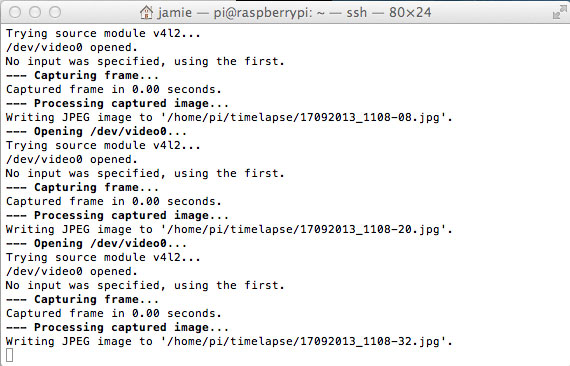
制作電影
仍然在SSH命令行上,我們將嘗試直接在Pi上拼接電影-如果您已拍攝了數千張照片,并且您的網絡攝像頭分辨率較高,則可能會發現速度很慢,這種情況下滾動
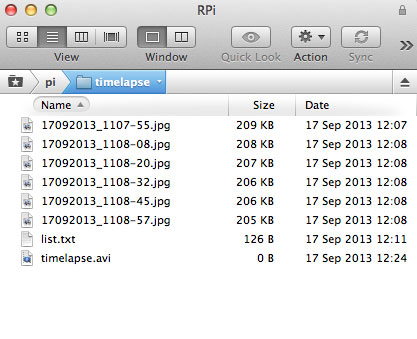
cd timelapse
ls *.jpg 》 list.txt
sudo apt-get install mencoder
mencoder -nosound -ovc lavc -lavcopts vcodec=mpeg4:aspect=16/9:vbitrate=8000000 -vf scale=640:480 -o timelapse.avi -mf type=jpeg:fps=24 mf://@list.txt
(如果有的話),按照DSLR的電影說明操作,然后將文件傳輸到PC。看起來不錯,但輸出的文件為0 KB,這意味著設備的temp文件夾中沒有足夠的空間。我以干凈的安裝方式解決了這個問題,并再次擴展了根系統-BTSync似乎弄亂了一些臨時文件。
這是USB網絡攝像頭的完整場景,從傍晚到天黑。
這比我想象的要容易得多,并且在評論中找到詳細說明更簡單方法的人也不會感到驚訝!嘗試一下它,以一種令人難以理解的迷人生活觀,并在評論或其他特別引人入勝的延時錄像中分享指向您創作的鏈接。
責任編輯:wv
-
樹莓派
+關注
關注
121文章
1936瀏覽量
106962 -
網絡攝像頭
+關注
關注
2文章
47瀏覽量
16256
發布評論請先 登錄
社區安裝IPC攝像頭,跟安裝一般安防監控攝像頭有什么區別?

樹莓派制成的 — 帶運動檢測和攝像頭的安防系統

使用OpenCV保存從攝像頭捕獲的視頻時更改顏色輸出視頻收到警告怎么解決?

攝像頭捕獲 2D 圖像,深度傳感器拉長距離
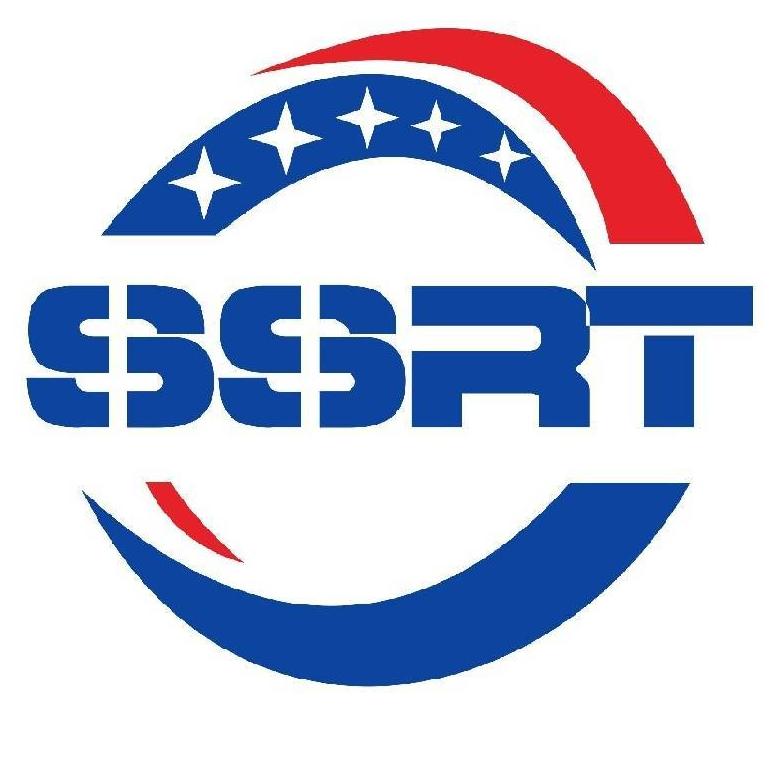
攝像頭及紅外成像的基本工作原理

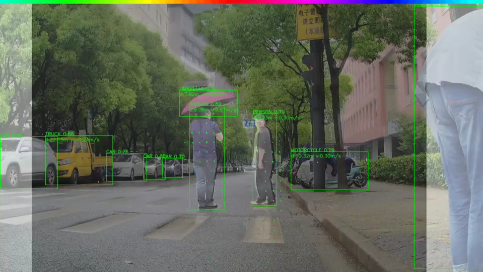
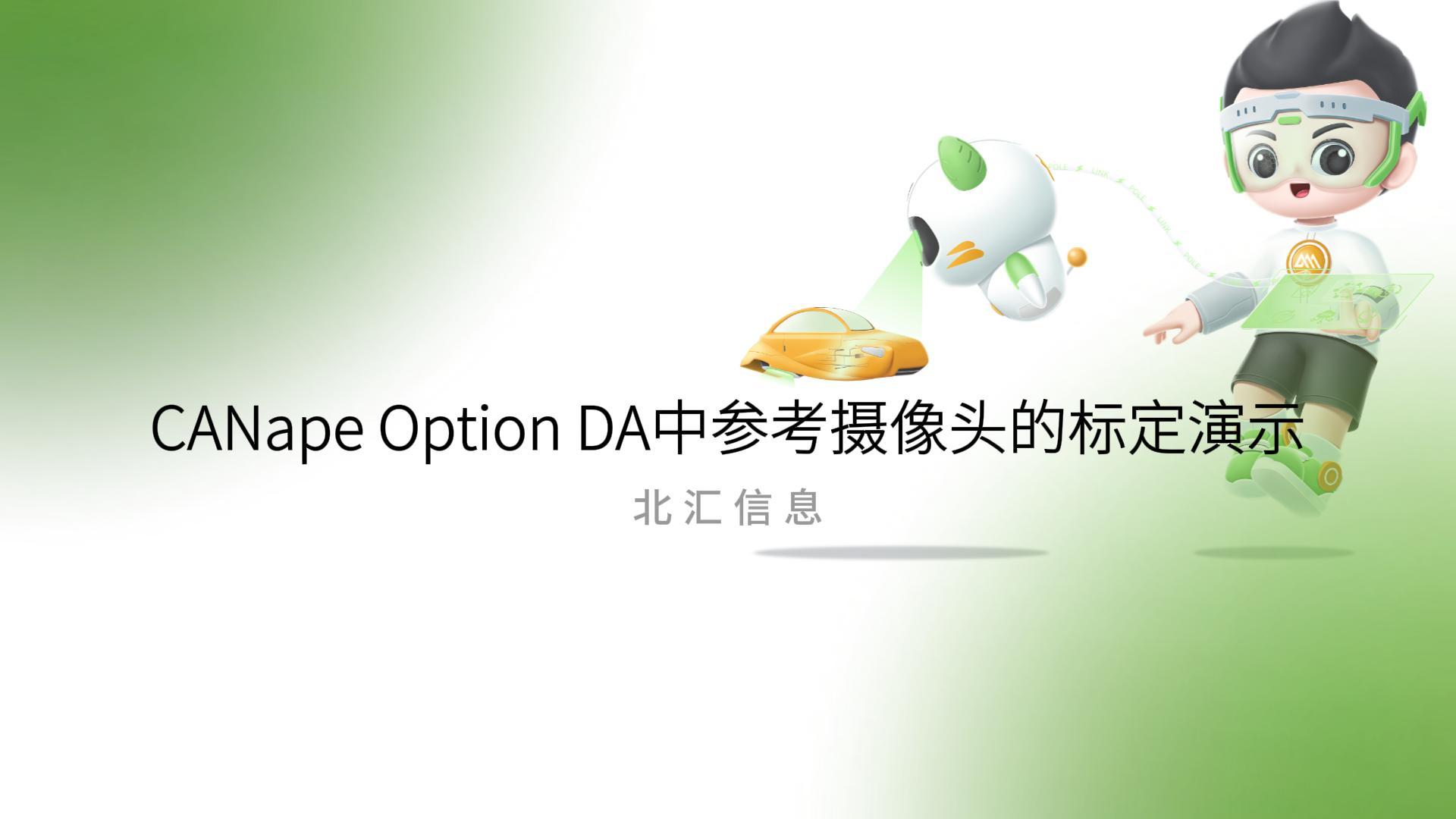





 如何使用樹莓派和DSLR或網絡攝像頭捕獲延時照片
如何使用樹莓派和DSLR或網絡攝像頭捕獲延時照片

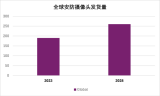











評論